Free Firewall — это полнофункциональный профессиональный брандмауэр, который защищает от угроз Интернета. Контролируйте каждую программу на вашем компьютере, разрешив или запретив доступ в Интернет. Free Firewall уведомляет вас, когда приложения хотят получить доступ к интернету в фоновом режиме без вашего ведома.
Случаи применения
Отображение и управление
Отображение доступа в интернет любой программы, запущенной на вашем компьютере. Определите правила, которые контролируют доступ в Интернет индивидуально для каждой программы.
Защита от злоумышленников
Программное обеспечение защищает вас от злоумышленников из интернета и локальной сети.
Конфиденциальность
При серфинге в интернете вы оставляете много следов. Могут быть использованы различные методы для отслеживания пользователей интернета и отображения их деятельности. Программное обеспечение защищает вас от отслеживания и отображения в Интернете.
Установка
Чтобы настроить программное обеспечение на вашем компьютере, вы должны сначала скачать установочный файл. Вы можете найти это на веб-сайте: FreeFirewall Download.
Comodo Firewall как пользоваться (Обзор программы)
Как только вы загрузили установочный файл, запустите его. После завершения установки на рабочем столе появится ярлык. Запустите программное обеспечение.
Пользовательский интерфейс
После запуска приложения появляется пользовательский интерфейс программного обеспечения.
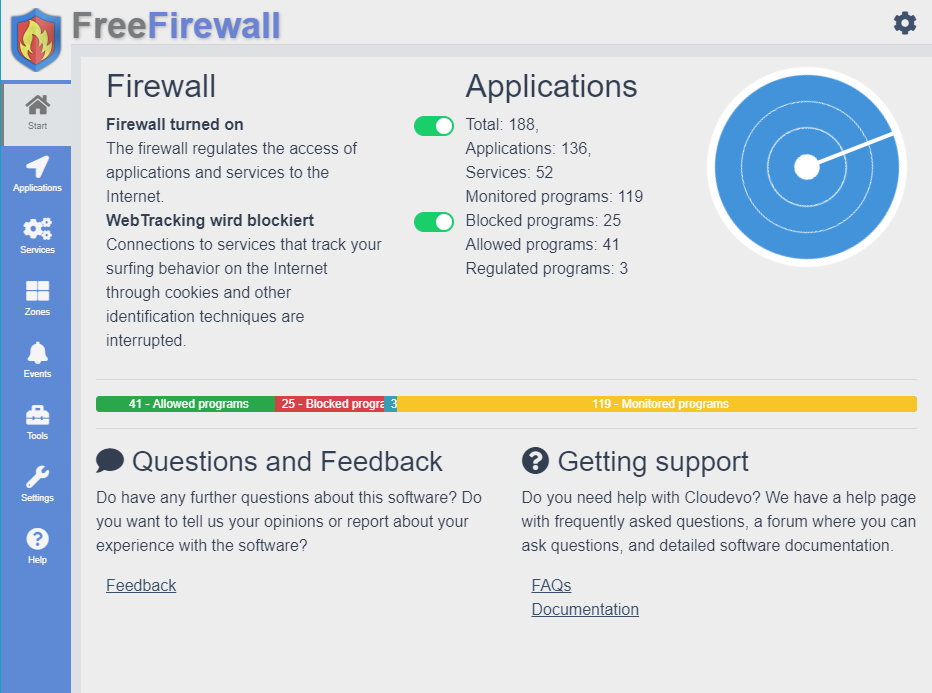
Обновление программного обеспечения
Время от времени программное обеспечение получает обновления, которые предоставляют новые функции или исправляют ошибки. На странице продукта программного обеспечения вы можете проверить доступна ли более новая версия или когда появляется обновление. Для каждой новой версии программы журнал изменений используется для определения совместимости с предыдущей версией. Убедитесь, что вы устанавливаете только те обновления, которые обратно совместимы с установленной версией программы. Каждое обновление имеет собственную метку стабильности:
- Бета: Эти версии программ находятся в стадии разработки и не были должным образом протестированы. Эти версии программ следует устанавливать только на тестовое устройство, которое вы не используете.
- Preview: Эти версии программ еще не были должным образом протестированы. Эти версии программ следует устанавливать только на тестовое устройство, которое вы не используете.
- Выпуск: Эти версии программы были должным образом протестированы и могут использоваться в продуктивных системах.
Примечание : Обновите программное обеспечение на всех устройствах одновременно.
Несовместимые обновления
Если вы хотите установить более новую версию программы, которая не имеет обратной совместимости с существующей, вы должны сделать это следующим образом:
- Резервное копирование всех ваших данных из существующей установки на защищенный диск.
- Обратите внимание на конфигурацию и настройки существующей установки.
- Удалить старую версию программы. When uninstalling, select the complete uninstallation.
- Установить обновление.
- Настройте новую установку с сохраненными настройками.
- Скопируйте ваши старые данные на облачный диск или в папку синхронизации.
Обновление с версии 1 до 2
Если вы хотите обновить версию 1 до 2, следуйте инструкциям в разделе ниже: Несовместимые обновления
Что такое Firewall? | Простыми словами за 5 минут
Удаление
Die Software kann mit Hilfe eines Assistenten auch deinstalliert werden. Die Deinstallation der Software kann auf zwei Wegen durchgeführt werden.
Deinstallation über die Systemsteuerung:
- Öffnen Sie das Startmenü von Windows.
- Tippen Sie das Wort [Systemsteuerung] ein.
- Öffnen Sie die [Systemsteuerung] und klicken Sie auf den Menüpunkt [Programme deinstallieren].
- Suchen Sie in der Liste nach einem Eintrag der Software.
- Klicken Sie den Eintrag der Software mit der rechten Maustaste an.
- Im erscheinenden Menü klicken Sie bitte auf [Deinstallieren].
- Es öffnet sich ein Assistent, um die Software zu deinstallieren.
- Befolgen Sie die Anweisungen im Assistenten, um die Software zu deinstallieren.
Deinstallation über den Assistenten:
- Öffnen Sie den Datei-Explorer von Windows.
- Navigieren Sie zum Installationspfad der Software. Путь: C:Program FilesEvorimSoftwareName
- Im Verzeichnis befindet sich eine Datei mit folgendem Namen: uninstall.exe
- Klicken Sie doppelt und die Datei, um den Assistent zu starten.
- Es öffnet sich ein Assistent, um die Software zu deinstallieren.
- Befolgen Sie die Anweisungen im Assistenten, um die Software zu deinstallieren.
Ablauf der Deinstallation:
- Der Assistent führt Sie durch die Deinstallation.
- Bestätigen Sie am Ende die Durchführung eines Computer-Neustarts.
Примечание : Falls Sie keinen Computer-Neustart nach der Deinstallation der Software durchführen, kann es zu Störungen der Netzwerk- und Internetverbindung kommen.
Приложения
После настройки и запуска программного обеспечения все запущенные программы отображаются в пользовательском интерфейсе.
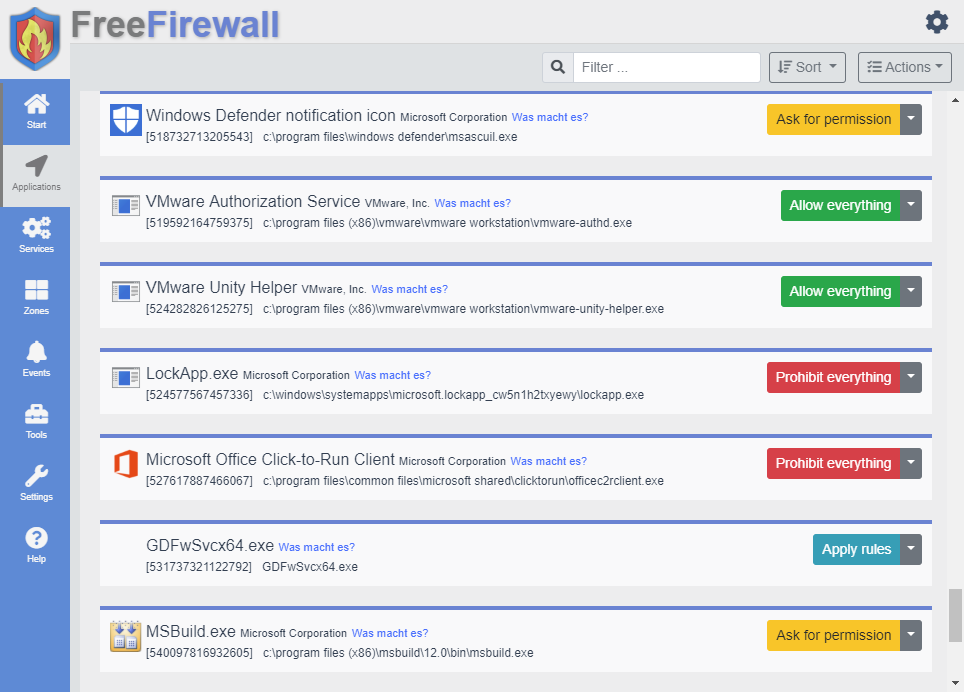
Разрешения
Вы можете установить разрешения для каждой программы индивидуально.
- Запрос разрешения : Каждый раз, когда вы входите в Интернет, программа отображает событие доступа в Интернет, которое вы одобряете или блокируете.
- Разрешить все : Каждый доступ в интернет автоматически одобряется брандмауэром.
- Отклонить все : Любой доступ в Интернет автоматически блокируется брандмауэром.
- Применить правила : Каждый доступ в Интернет определяется автоматически на основе правил для этой программы. Правила могут быть созданы пользователем.
Примечание : Как только вы измените разрешения программ, они будут приняты программой в течение 10 секунд.
Службы
Подобно запущенным программам, фоновые сервисы также отображаются. Индивидуальные полномочия также могут быть назначены для служб.
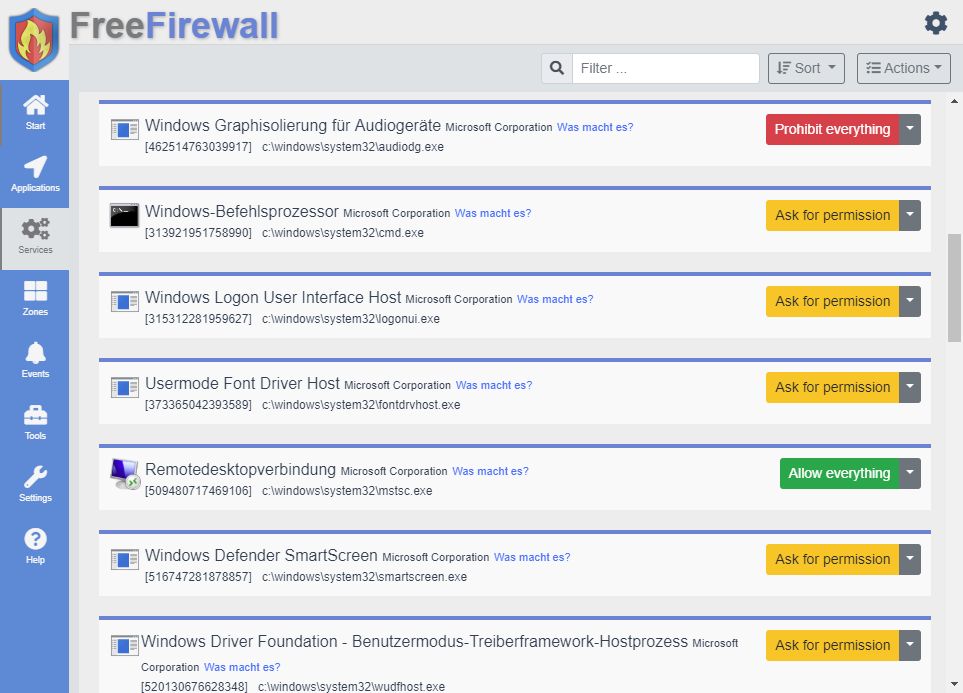
Предупреждение : Службы предоставляют важные функции в операционной системе. Неправильная конфигурация может вызвать проблемы с доступом к сети и Интернету.
Правила
В дополнение к разрешению или запрету всего на двух уровнях привилегий, существует более точное назначение разрешений по правилам. Правила состоят из адреса, порта и разрешения.
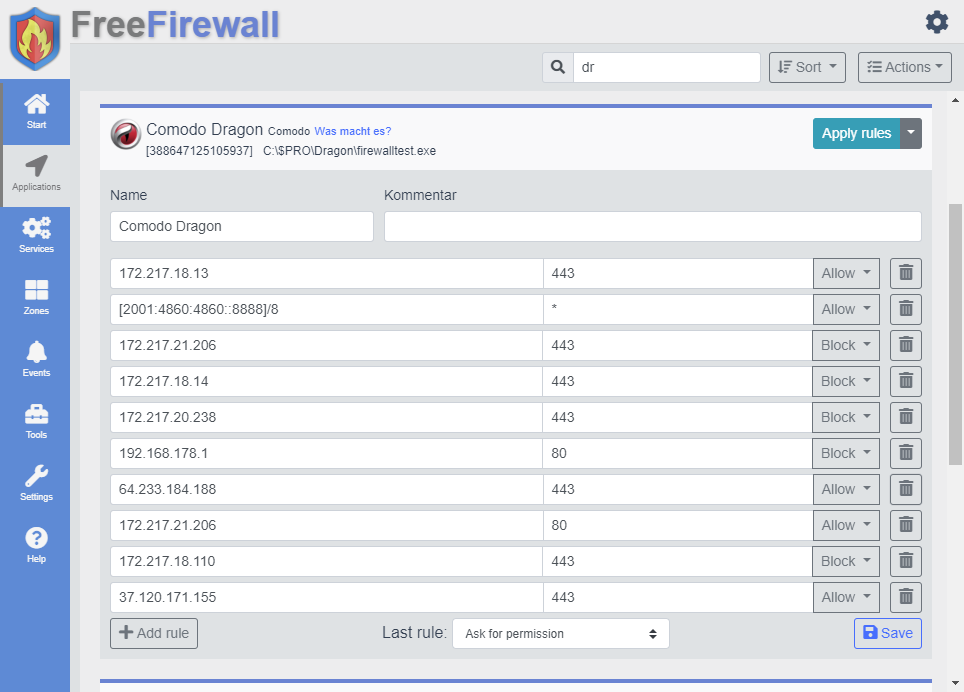
Если программа получает доступ к сети или Интернету, все перечисленные правила проверяются, пока одно из них не соответствует адресу назначения. Если соответствующий адрес назначения найден, применяются разрешения, назначенные правилу, и обработка заканчивается.
Если ни одно из указанных правил не соответствует адресу назначения, будет применено последнее правило. Последнее правило может иметь следующие значения:
- Запрос разрешения : Если после обработки вышеуказанных правил совпадение не найдено, программа отображает событие доступа в Интернет, которое вы одобрили или заблокировали.
- Разрешить все : Если после выполнения вышеуказанных правил совпадений не найдено, брандмауэр автоматически разрешает доступ в Интернет.
- Отклонить все : Если после обработки вышеуказанных правил совпадение не найдено, брандмауэр автоматически блокирует доступ к Интернету.
- Применить правила выбранной зоны : Если после обработки вышеуказанных правил совпадение не найдено, то правила выбранной зоны проверяются до тех пор, пока совпадение не будет найдено.
Добавление правил
Новые правила для программы могут быть созданы с помощью кнопки Добавить. Правило состоит из следующих параметров:
- IP-адрес или доменное имя
- Порт, диапазон портов или звезда
- Действие правила
IP-адрес или доменное имя : IP-адрес может быть введен в виде адреса IP v4 или IP v6. Адрес может дополнительно содержать подмаску в виде длины префикса.
Примеры : IP-адрес или доменное имя
- 192.168.2.77
- 192.168.2.77/18
- 192.168.2.77/18
- [2001:0db8:0000:08d3:0000:8a2e:0070:7344]
- [2001:0db8:0000::7344]
- [2001:0db8:0000::7344]/64
- exampledomain.com
- subdomain.example.com
Порт, диапазон портов или звезда : Параметр порта правила можно указывать разными способами. Либо в виде простого цифрого числа, либо в качестве диапазона портов, либо в виде перечисления портов, разделенных запятой. Параметр звезда используется, если правило применяется ко всем портам.
Действие правила : Действие правила определяет, применяется ли правило к сетевому доступу, который либо блокирует, либо разрешает сетевой доступ.
Зоны
Зоны являются расширением понятия правила. Правила обеспечивают детальное назначение разрешений для конкретной программы. Поскольку многие программы должны иметь схожие разрешения, имеет смысл не назначать эти правила индивидуально для каждой программы, а создавать зону. В этой зоне перечислены все правила. Тогда зона может быть назначена одной или нескольким программам.
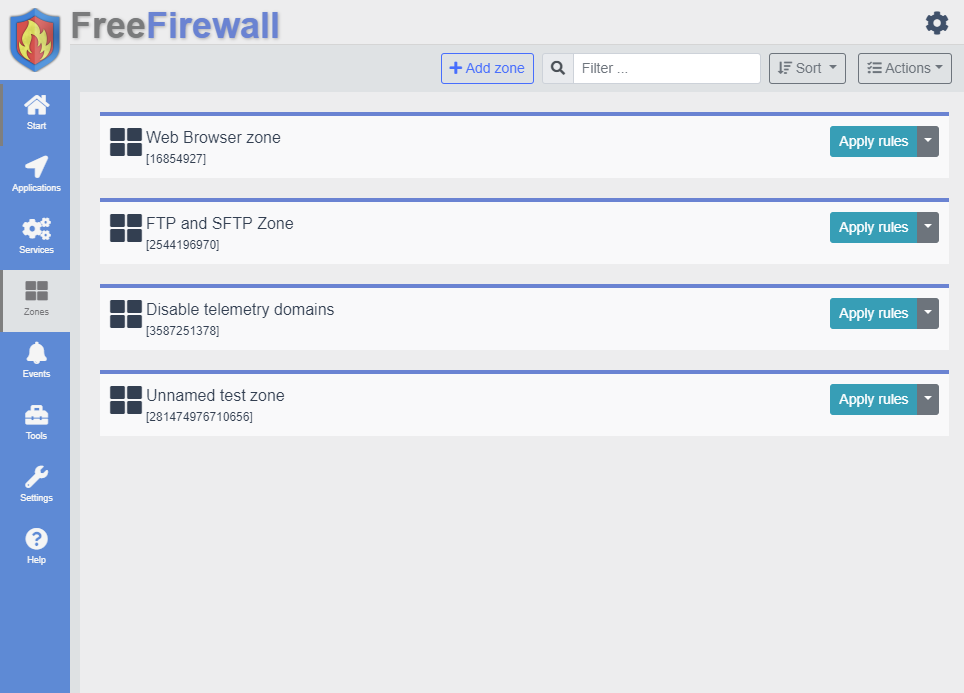
настройки
The software provides you with options and settings to change the behavior of the software.
Общие настройки
Запустить программу с Windows
Программа запускается автоматически каждый раз при запуске компьютера.
Проверка наличия обновлений и уведомление
Программа автоматически ищет более свежую версию программы и уведомляет вас об обновлении.
Предотвращение спящего режима во время синхронизации
Пока файлы синхронизируются с облаком, спящий режим или режим ожидания запрещены.
Выбор языка
Выберите свой язык, нажав на флаг .
Синхронизация
Облачная стратегия назначения
Стратегия распределения определяет порядок, в котором выделяется место для хранения облачных служб.
- Оптимизировано для скорости : Комбинация облачной службы для максимальной скорости
- Случайный : Файлы случайным образом загружаются в облачную службу
- Сильная фрагментация : Большие файлы распределяются по максимально возможному количеству облачных хранилищ
- Свободное место на диске : Сначала будут заполнены облачные службы с наибольшим доступным пространством для хранения
- Линейный : Upload are distributed in the same order to the cloud storage services as they are arranged in the list
- Равномерное распределение : All cloud storage services have approximately the same amount of data
Путь к кешу
Стратегия распределения определяет порядок, в котором выделяется место для хранения облачных служб.
Сжатие
Файлы могут быть сжаты перед выгрузкой в облако для экономии места на диске и времени передачи.
- Без Сжатия : Файлы выгружаются без сжатия
- Быстрое сжатие : Файлы сжимаются быстро
- Среднее сжатие : Сжатие файлов сбалансировано
- Сильное сжатие : Все файлы сильно сжаты перед выгрузкой
Ограничение пропускной способности выгрузки / загрузки
Ограничить пропускную способность, доступную для загрузки или выгрузки файлов. Введите число, чтобы включить ограничение.
Прокси в рабочей или домашней сети
Если вы используете прокси для подключения к Интернету, программа позволяет вам настроить прокси-соединение. Программное обеспечение поддерживает различные прокси:
- HTTP прокси
- HTTPS/SSL прокси
- SOCKS v4 прокси
- SOCKS v4 тип A прокси
- SOCKS v5 прокси
- SOCKS v5 тип H прокси
Вы можете использовать системную конфигурацию прокси для централизованного управления настройками всех программ. Для этого выберите запись в меню выбора.
Примечание : После ввода прокси или изменения конфигурации прокси необходимо перезапустить программное обеспечение, чтобы убедиться, что все настройки полностью применены..
Вопросы и ответы
Часто одни и те же вопросы задают повторно. Здесь мы хотим дать вам наиболее распространенные ответы.
Должен ли я отключить брандмауэр Windows или брэндмауэр Defender?
Нет. Наш брандмауэр работает независимо и параллельно с другими продуктами. Вам не нужно отключать брандмауэр Windows или защитный брандмауэр.
Wie kann ich das Passwort der Firewall zurücksetzen?
Das Passwort der Firewall kann auf zwei Arten zurückgesetzt werden.
- 1. Deinstallieren Sie die Firewall und wählen Sie bei der Deinstallation die Option, um alle Einstellungen zu löschen.
- 2. Schließen Sie hierfür zunächst die Benutzeroberfläche der Firewall. Anschließend löschen Sie dann das angegebene Verzeichnis. Verzeichnis : C:/Users/YOUR_NAME/AppData/Roaming/FreeFirewall
Источник: www.evorim.com
Как фаервол защищает компьютер?

Компьютерная безопасность
На чтение 4 мин. Просмотров 5.6k. Опубликовано 03.10.2017
Если вы интересуетесь, как обезопасить компьютер, который имеет выход в интернет, то вероятно задавались вопросом, что такое фаервол.
Фаервол (от английского firewall — противопожарная стена), он же брандмауэр (тот же перевод с немецкого brandmauer), он же межсетевой экран — компонент программного либо программно-аппаратного обеспечения, который фильтрует сетевой трафик, выполняет защитную функцию для фрагментов сети или отдельных узлов.
Его работа напоминает пункт пропуска на границе государства, либо пост охраны при входе на закрытую территорию.
Принцип работы

Брандмауэр можно представить как набор фильтров, через который последовательно проходит трафик. Каждый фильтр проверяет элементы потока на соответствие определенному правилу. Набор правил фильтрации(ruleset) определяет, какой пакет пересечет экран (операция allow – «разрешить»), а какой будет отброшен (операция deny – «отказать» без уведомления, что сервис недоступен, либо reject – «отклонить» с уведомлением).
Отбор пакетов происходит по одному из двух принципов:
- Проходит все, что не запрещено. В правилах прописаны признаки пакетов, которые нельзя пропускать.
- Проходит только то, что разрешено. В правилах прописано, какие пакеты можно пропускать.
Второй принцип дает большую безопасность ценой усложнения администрирования системы.
В зависимости от того, на уровне каких сетевых протоколов работает экран, его можно отнести к одному из следующих типов:
- пакетные фильтры (анализируют заголовки (но не передаваемые данные) пакетов, уязвимы перед фрагментированными пакетами и фальсификацией данных, например подменой IP адреса);
- шлюзы сеансового уровня (работают как посредники между защищаемым хостом и другими узлами сети, пропускают пакеты только в рамках установленного соединения, как и предыдущий тип, не анализируют содержимое пакетов, что является потенциальной уязвимостью);
- посредники прикладного уровня (также выступают посредниками в соединении, но дополнительно способны анализировать передаваемые данные, блокировать нежелательные команды, надежнее предыдущих, но более ресурсозатратны);
- инспекторы состояния (являются слиянием вышеперечисленных типов с поправками в пользу производительности).

Для брандмауэров может создавать затруднения шифрованный либо тунеллированный трафик, который невозможно проанализировать на соответствие фильтрам. Для подобных случаев самым безопасным решением будет отбрасывать такие данные.
Далее рассмотрим персональные фаерволы, программы, которые устанавливаются на ПК для защиты от сетевых угроз.
Персональные брандмауэры работают по тем же принципам, что и межсетевые, но имеют ряд особенностей:
- возможность определить, какое ПО пытается установить сетевое соединение;
- разные правила для разных пользователей;
- наличие «режима обучения», который позволяет вручную настроить разрешения и запреты сетевой активности для всех программ.
Примеры известных программ-фаерволов
Операционная система имеет встроенного защитника, а многие антивирусные программы имеют фаервол в составе, но это не помешает вам при желании выбрать, установить и настроить брандмауэр на своё усмотрение.
Популярные бесплатные фаерволы для Windows:
- Comodo Firewall;
- Outpost Firewall Free;
- ZoneAlarm Free Firewall;
- PC Tools Firewall Plus;
- Emsisoft Online Armor Free;
- Privatefirewall;
- TinyWall (не так популярен как остальные, но не конфликтует со встроенным в систему брандмауэром и эффективен против троянских программ).
Как настроить брандмауэр для Windows?
Настройка фаервола — комплексная задача, для выполнения которой нужен багаж знаний. Необходимо проработать последовательный набор правил-фильтров, которые могли бы обеспечить защиту и в то же время не мешать работе полезных программ. Каждое правило имеет ряд свойств, и все они должны быть установлены грамотно.
Доступен ряд методов упрощения задачи:
- использовать специальное ПО для настройки брандмауэра (Windows Firewall Control — бесплатная компактная утилита);

- использование других программ персональных фаерволов с упрощенной настройкой (как PC Tools Firewall Plus);

- работа в «режиме обучения», которая позволяет разрешать или запрещать доступ в каждом конкретном случае.
Отдельно разберем, как разрешать доступ для отдельных приложений:

- Находим Брандмауэр Windows в панели управления.
- Открываем «Разрешение взаимодействия с приложением или компонентом в брандмауэре Windows».
- «Изменить параметры», «Разрешить другое приложение».
- Вводим расположение программы, выбираем типы сетей, «Добавить».
Как отключить брандмауэр в Windows?
При использовании другого полноценного фаервола встроенный можно выключить.
Самый быстрый способ — использовать командную строку:

- напишите в «Выполнить» (Win + R), команду «cmd»;
- в открывшемся поле пишете netsh advfirewall set allprofiles state off и жмете «Enter»;
- готово, брандмауэр выключен.

Если потребуется, команда для включения выглядит так:
netsh advfirewall set allprofiles state on
Источник: safeness.xyz
Обзор Comodo Firewall: преимущества и эксплуатационные особенности программы
С целью обеспечения безопасной эксплуатации ресурсов интернета каждый ответственный пользователь устанавливает на свой ПК Firewall или антивирусный продукт, выбирая приемлемый вариант защиты из предложенных разработчиками. В этой статье речь пойдёт о продукте, удачно выделяющимся надёжностью защиты на фоне аналогичных, а именно о Comodo Firewall, его преимуществах и отличиях, особенностях установки, настройки и эксплуатации.
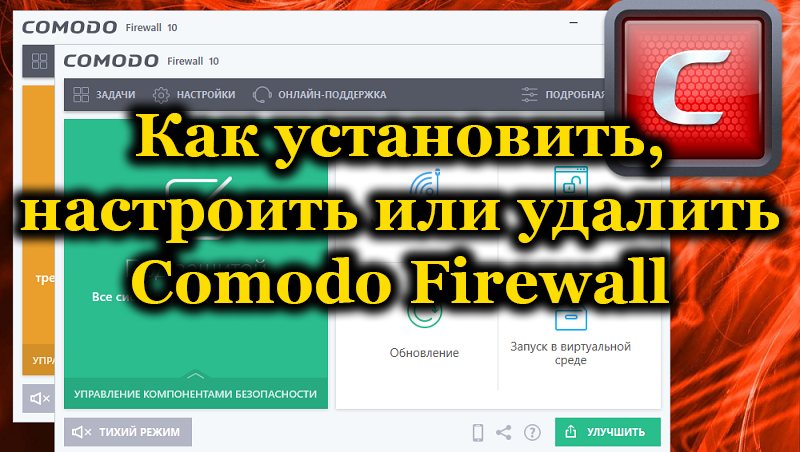
Возможности Comodo Firewall
Основополагающей задачей Firewall является надёжная защита компьютера от внешних угроз, которых множество на ресурсах интернета. Естественно, фундаментальная и эффективная защита – это главные качества, которые обосновывают популярность того или иного продукта. Почему именно Comodo Firewall стоит выбрать из ассортимента аналогичных инструментов по предназначению и критериям защиты заключается в ключевых возможностях продукта:
- Продукт служит фундаментальным оборонным инструментом от интернет-угроз любой категории, в том числе и от новых модификаций вирусов.
- В продукте на наивысшем уровне реализована возможность проверки и сканирования «сомнительных» кодов посредством специального облачного сервиса.
- Comodo Firewall имеет так называемые «белые» коды, количество которых более пятнадцати миллионов, что позволяет софту распознать несанкционированный элемент, пытающийся проникнуть в систему и блокировать его на стартовом этапе внедрения в программное обеспечение.
- Мощная и надёжная система распознавания и фильтрации пакетов гарантирует безопасность, посредством блокировки соединений с сомнительных адресов.
- Comodo Firewall оптимизирован под все версии операционных систем, в том числе и для Windows 10.
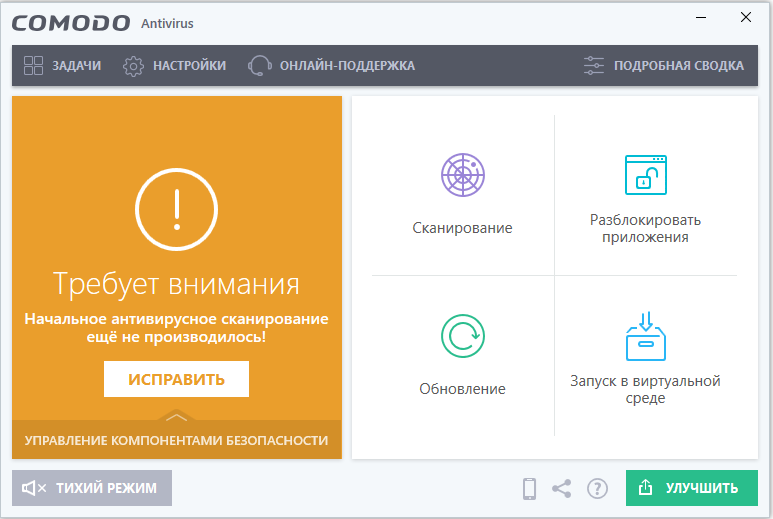
Кроме этих возможностей, преимуществом продукта является его активное и регулярное обновление разработчиками, направленное на восприятие и выявление новых «опасных» элементов, которые ежедневно появляются в сети.
Отличия от других Firewall
Несмотря на множество положительных отзывов и преимущественные позиции, многие задаются вопросом, почему же стоит отдать предпочтение инструменту Comodo Firewall, а не иному программному продукту. Стоит отметить, что Comodo Firewall является очень мощным и надёжным приложением среди бесплатных аналогов, не уступающим по уровню защиты платным версиям Firewall от других разработчиков. Удобство в эксплуатации дополняет наличие русскоязычного интерфейса, что позволяет самому разобраться в настройках программы, выставить приоритетные установки защиты. Немаловажным критерием для многих пользователей является и объём программы: Firewall, на фоне отличных защитных параметров, имеет незначительный вес, а возможность его эксплуатации в экономном режиме потребления ресурсов позволяет устанавливать даже на ПК с невысокими техническими показателями. И как вердикт в пользу выбора Comodo: в отличие от других программа является доработанным и самостоятельным инструментом, что далеко не свойственно Firewall от других разработчиков.
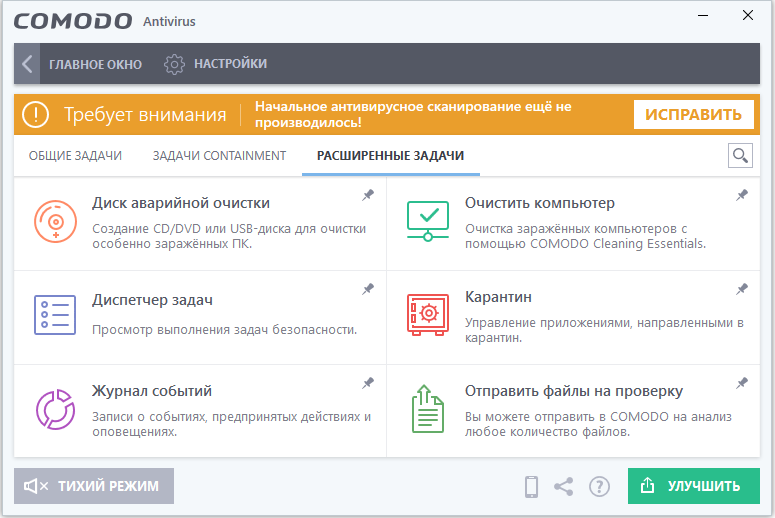
Загрузка и установка Comodo Firewall
Вопрос загрузки продукта практически никогда не вызывает сложностей у потребителя: Firewall является бесплатным, а скачивать его лучше с официального сайта разработчика. Дождавшись окончания загрузки продукта, можно приступать к установке, что не отличается сложностью, но есть некоторые нюансы. После двойного клика по загруженному файлу, и после нескольких секунд ожидания, которые уйдут на распаковку файлов приложения, откроется окно «Мастер установки», где изначально потребуется выбрать язык интерфейса.
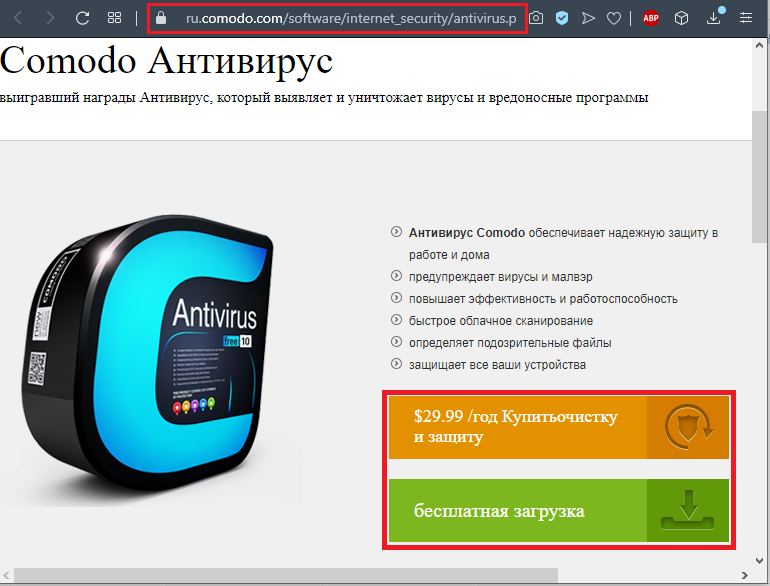
На следующем этапе откроется окно, где отмечены галочками позиции об анонимности отправки изменений, повышающих эффективность работы приложения, а также о возможности облачного анализа данных приложения. Здесь пользователь на своё усмотрение может установить галочки или снять их: эти параметры никак не отобразятся на эффективности приложения. Важным является вход в меню «Настроить установку», в котором пользователь сможет выполнить активацию нужных для работы компонентов:
- Во вкладке «Варианты установки» необходимо оставить галочку только напротив элемента «Установить Comodo Firewall».
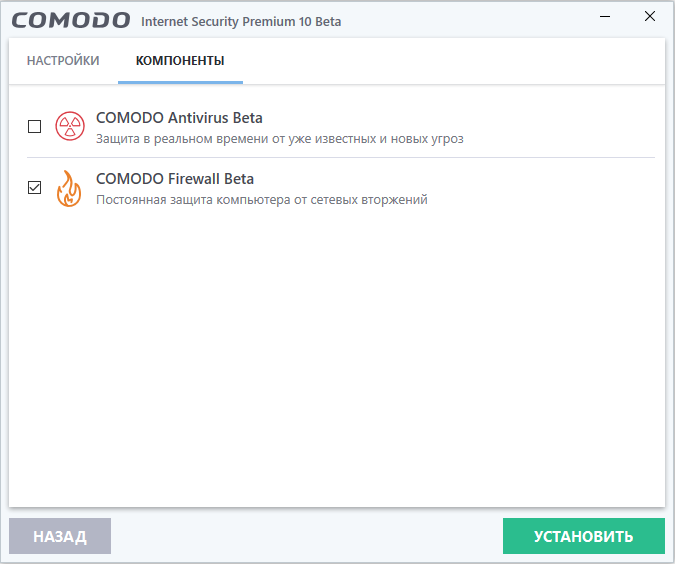
- В меню «Варианты конфигурации» активизировать позицию «Не показывать оповещения, требующие от пользователя принятия решений по безопасности».
- В пункте «Расположение файлов» выбрать предпочтительную локализацию установочных компонентов программы.
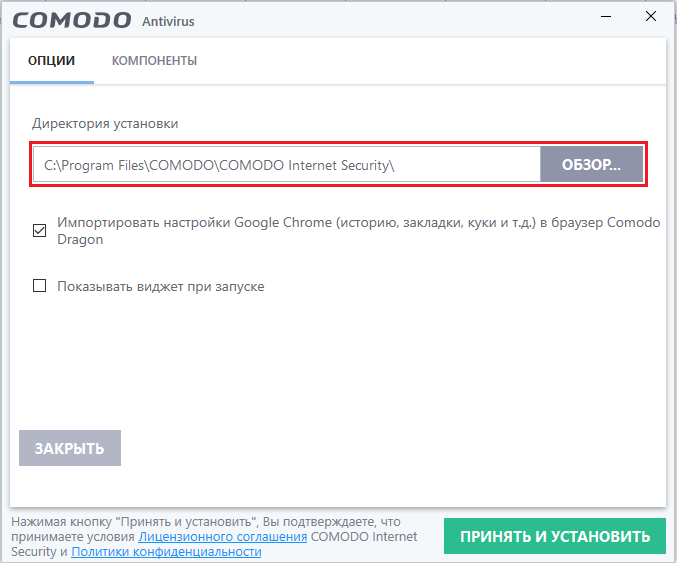
После проведённых манипуляций необходимо вернуться, с помощью кнопки «Назад» до стартового установочного окна, где продолжить инсталляцию, нажав «Вперёд». В следующем окне программа предложит установить компоненты Yandex, что не является обязательным, и перейти к завершающему этапу инсталляции при помощи нажатия команды «Установить».
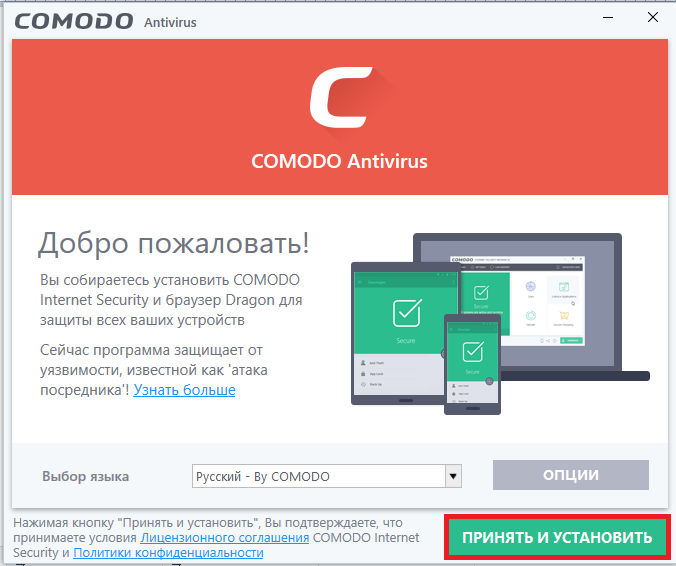
После окончания установки, Firewall в автоматическом режиме запустится и попросит перезапустить ПК, что необходимо выполнить для запуска работы программы.
Первоначальные настройки
Программа требует обязательной первичной настройки, которую необходимо выполнить после перезапуска ПК. После перезагрузки вы увидите окно программы на экране с извещением «Под защитой», свидетельствующее о работе приложения, а также откроется сайт производителя.
Дальше потребуется выбрать уровень защиты среди предложенных программой. Наиболее высокими параметрами конфиденциальности обладает позиция «Я нахожусь в общественном месте», что и рекомендуется выбрать для обеспечения безопасности ПК. При работе программы пользователь будет получать сообщения, в которых программа сигнализирует о попытке соединения с конкретным браузером, сайтом или иным объектом, где можно подтвердить соединение или же отклонить его для блокировки, в зависимости от ситуации:
- Если программа пытается соединиться с известным пользователю элементом или сайтом, тогда стоит «Разрешить операцию».
- Если Firewall запрашивает разрешение на соединение с «непонятным» компонентом, который даже после поиска информации в сети непонятен, тогда лучше блокировать процесс.
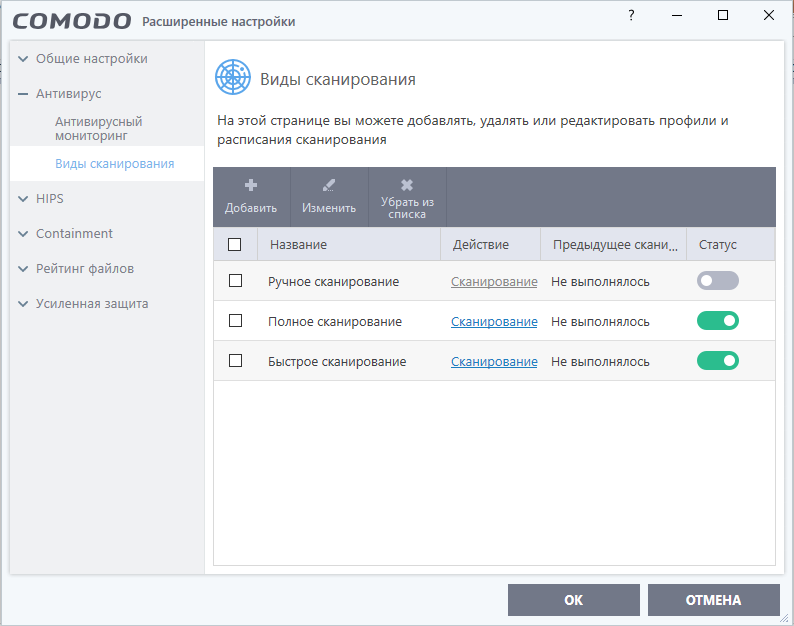
Дальше потребуется настройка корректного функционирования Comodo Firewall:
- Откройте главное меню Comodo нажатием правой кнопки мышки на активном окне программы и выберите из выпадающего списка «Открыть».
- В главном окне через меню «Задачи» необходимо осуществить обновление программы до последней версии.
- В этом же окне можно запустить сканирование компьютера для выявления реальных или потенциальных опасностей для ПК.
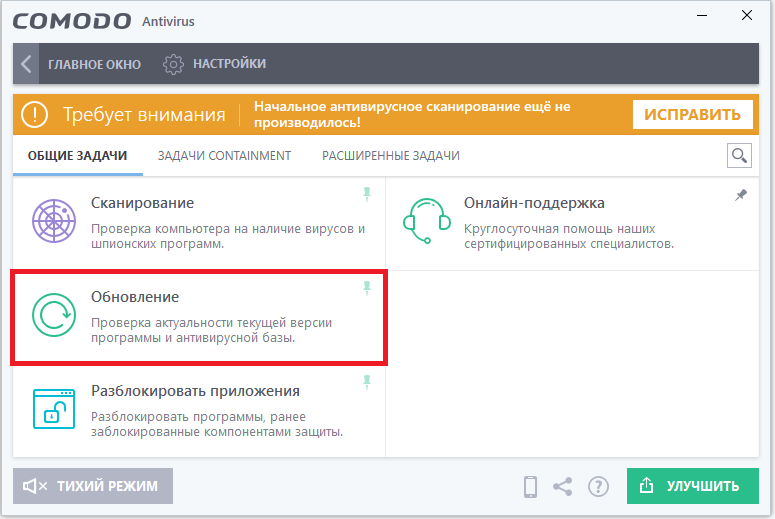
Не помешает настроить компонент «Запуск в виртуальной среде», что позволит странствовать пользователю по «сомнительным» сайтам, без опасения за заражение. Для этого потребуется нажать на эту функцию, выбрать и запустить приложение или сайт, который требует входа в виртуальном, изолированном режиме, создать ярлык для входа в эту среду на рабочем столе, что исключит необходимость регулярного ввода параметров, при предполагаемом частом использовании конкретного «сомнительного» приложения. Кнопка, расположенная в верхнем, левом углу главного окна позволяет переключаться между задачами, контролировать состояние защиты и количество соединений, управлять опциями приложения и регулировать второстепенные настройки, которые могут быть актуальными на конкретном этапе эксплуатации ПК.
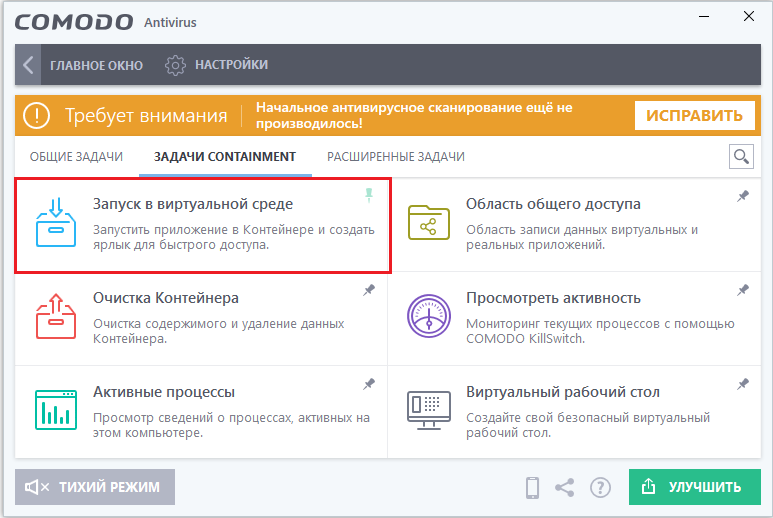
Дополнительные настройки
После того как основное функционирование Comodo Firewall настроено, с обязательным обновлением, выполнением сканирования, с установкой уровня безопасности, программа будет по умолчанию защищать операционную систему от угроз. Этих настроек достаточно для корректного функционирования Firewall, но в процессе эксплуатации требования пользователя могут возрастать, что порождает необходимость в разборе дополнительных настроек. К примеру, некоторый дискомфорт при эксплуатации приложения доставляет звуковое сопровождение работы Firewall: звук можно отключить в меню «Общие настройки» в пункте «Интерфейс». Там же можно изъять из задач запуск приветствия программы при каждом включении компьютера и некоторые аналогичные пункты, не влияющие на функционирование софта.
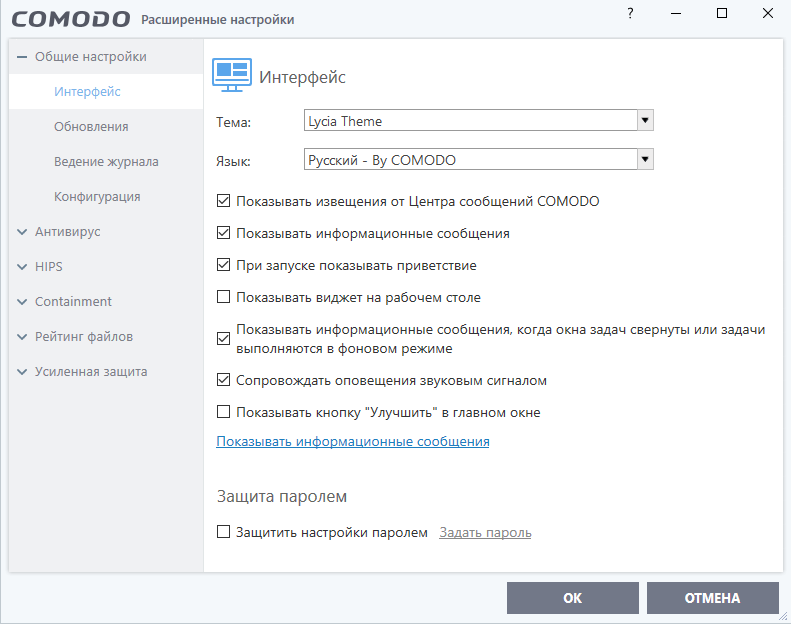
Рекомендуется настраивать инструмент HIPS, который отвечает за предотвращение проникновений. Если программа установлена на маломощный ПК, в настройках инструмента необходимо выбирать пункт «Адаптировать режим работы при низких ресурсах системы», или же устанавливать экономный режим потребления ресурсов.
Функция «Контент-фильтр» позволяет блокировать или включить в разрешённые конкретные сайты. Этот момент актуален при эксплуатации компьютера несколькими пользователями: позволяет блокировать доступ детей к определённому контенту или запретить загрузку заведомо «опасных» сайтов. Во вкладке «Firewall» доступна настройка частоты появления сообщений, активация фильтра трафика IPV6 и блокировка от фальсифицированных ARP, а также доступна опция создания правил для приложений. Можно устанавливать, корректировать или удалять предписания, актуальные для конкретного приложения.
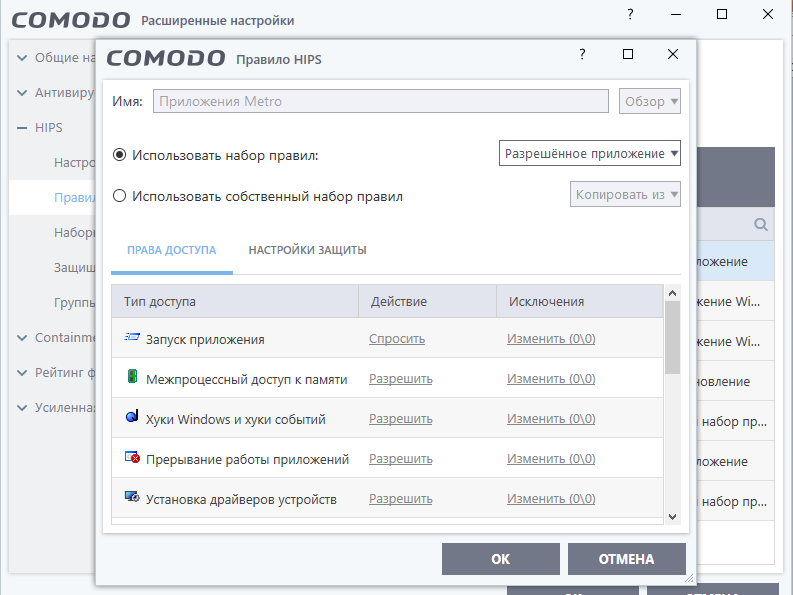
Что касается более точных и детальных настроек программы, то изучить их сможет любой пользователь, выбрав в настройках приложения «Режим обучения» – это позволит досконально разобраться в нюансах и особенностях защитной программы. Если же нет желания учиться, тогда выбирайте «Безопасный режим», что предполагает эксплуатацию программы в стандартном режиме, с гарантией достойного предусмотренного разработчиками уровня защиты.
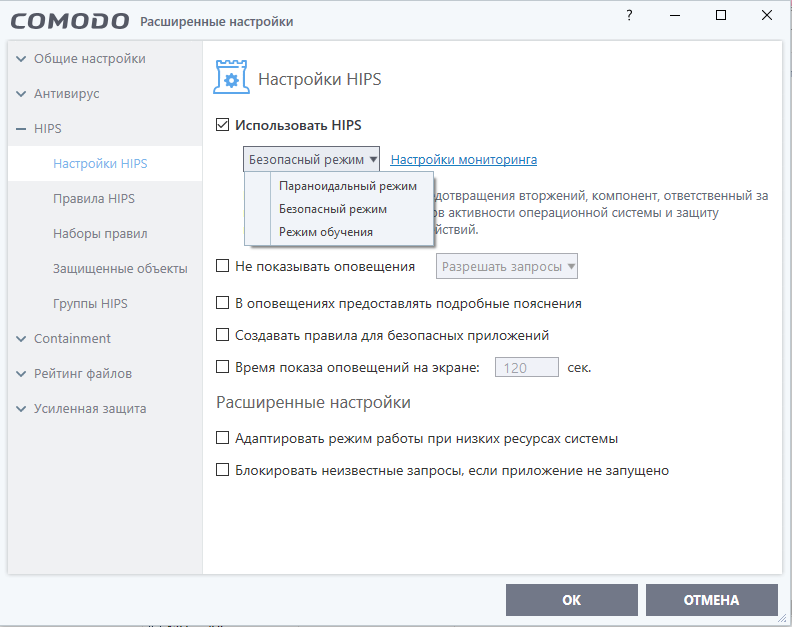
Удаление программы
У вас может возникнуть необходимость полностью удалить Comodo Firewall. Его можно удалить аналогично иным программам и приложениям, посредством входа через меню «Пуск» в «Панель управления», где потребуется зайти в «Программы и компоненты»: отыскать в списке софт, выбрать его и нажать «Удалить». Дальше потребуется подтвердить удаление нажатием клавиши «Да» или Yes, согласиться с запросом на деинсталляцию и перезагрузить компьютер для вступления изменений в силу. Такой вариант не всегда даёт стопроцентный результат, так как после удаления могут остаться следы пребывания приложения в системе.
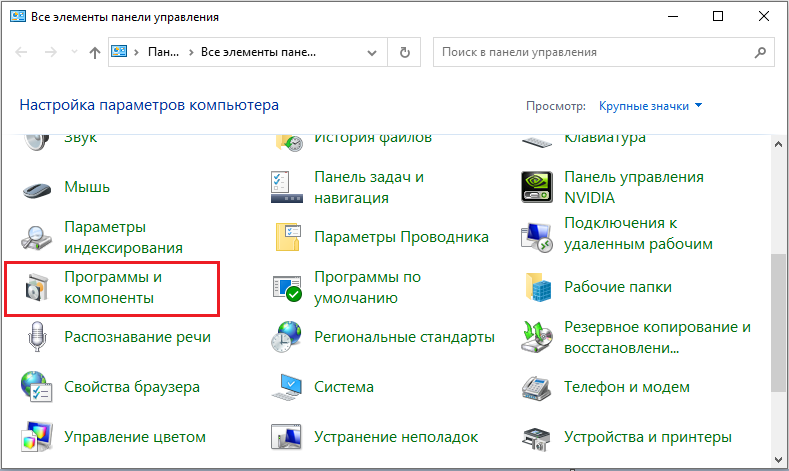
В качестве альтернативного, более эффективного варианта можно воспользоваться ресурсами специальных программ, к примеру, CCleanner, Uninstaller или аналогичных им по предназначению. После выполнения манипуляций необходимо осуществить перезагрузку компьютера, с последующей ликвидацией оставшихся «хвостов» Firewall. Удалением следов должна заниматься эффективная программа, к примеру, уже упоминаемая утилита CCleanner. Для деинсталляции следов надо запустить CCleanner, перейти в «Очистка», найти в реестре приложение, запустить процесс «Анализ» и, по окончании операции, нажать команду «Очистить». После этого всё содержимое программы будет стопроцентно удалено с ПК.
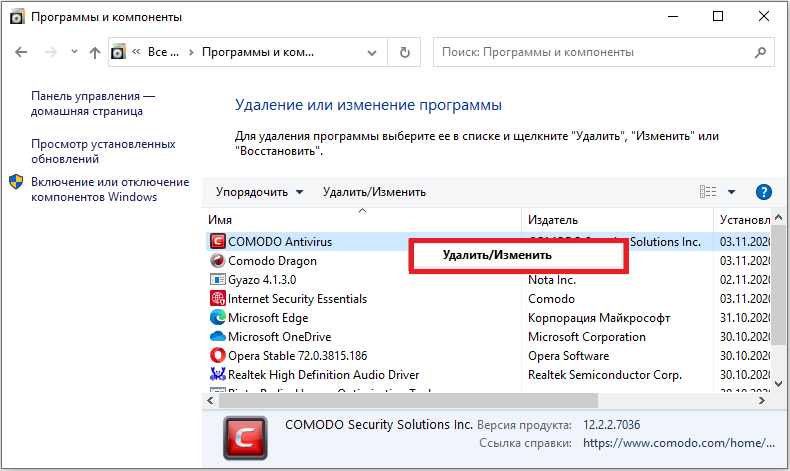
Подведение итогов
Comodo Firewall – это эффективная программа, постоянно дополняющаяся разработчиками согласно инновационным потребностям по защите компьютерных устройств как домашней, так и корпоративной работы. Единственной преградой для использования софта является очень старая комплектация ПК, с неудовлетворительной технической базой, но такие случаи в современное время крайне редки.
Загружайте, устанавливайте, пользуйтесь и испытывайте на прочность активную, надёжную защиту приложения: бесплатный Comodo Firewall является одним из лучших в своём классе.
Источник: nastroyvse.ru